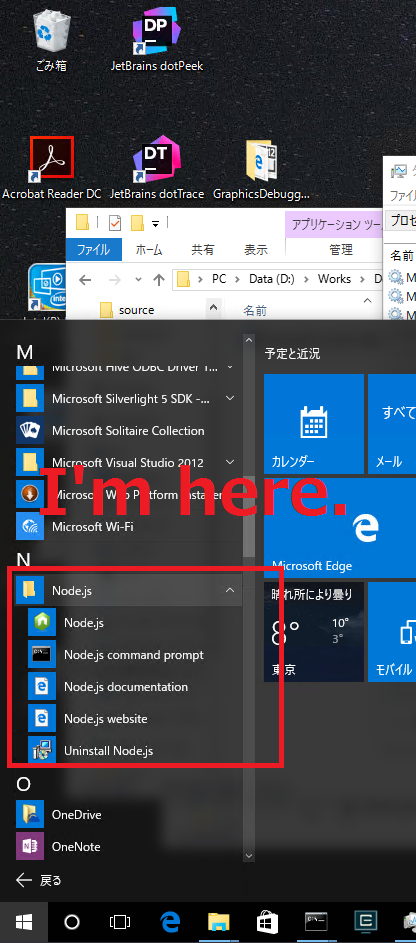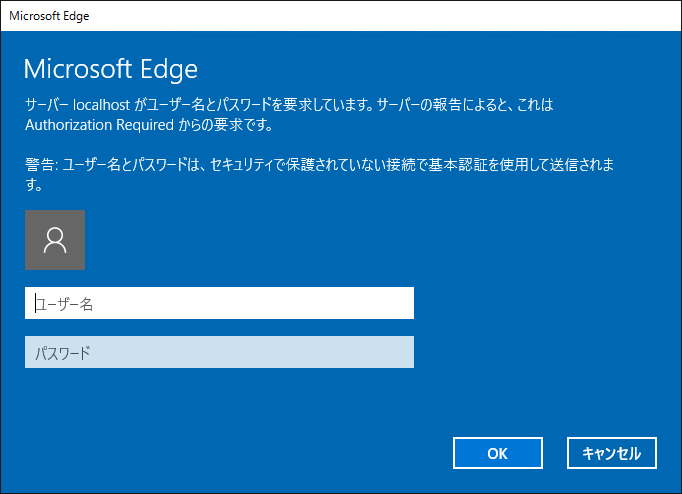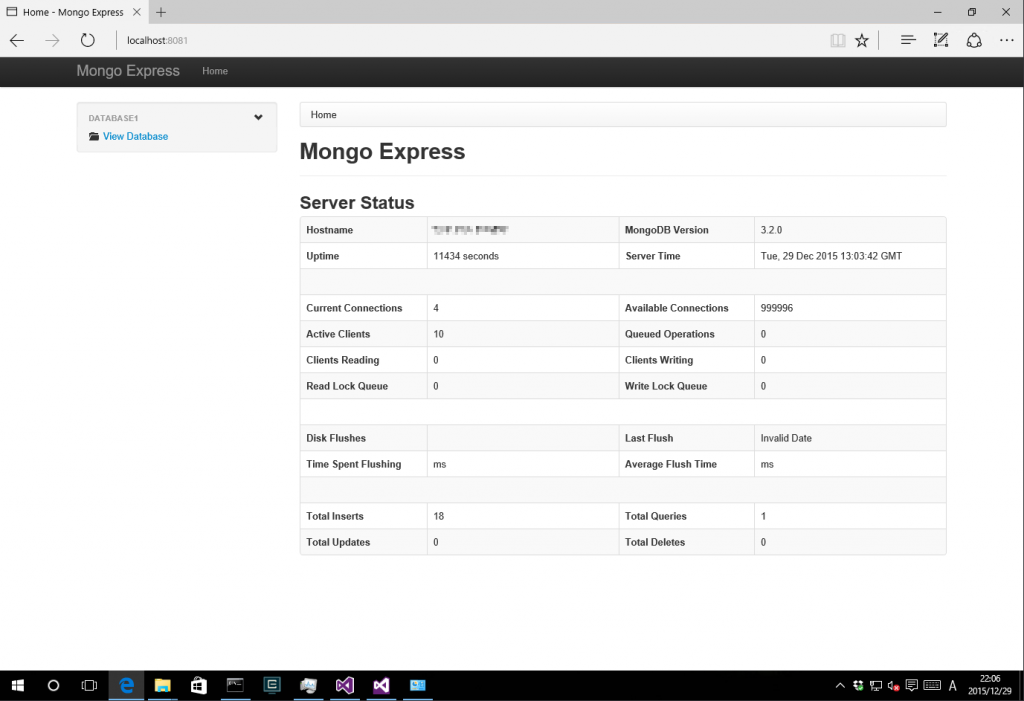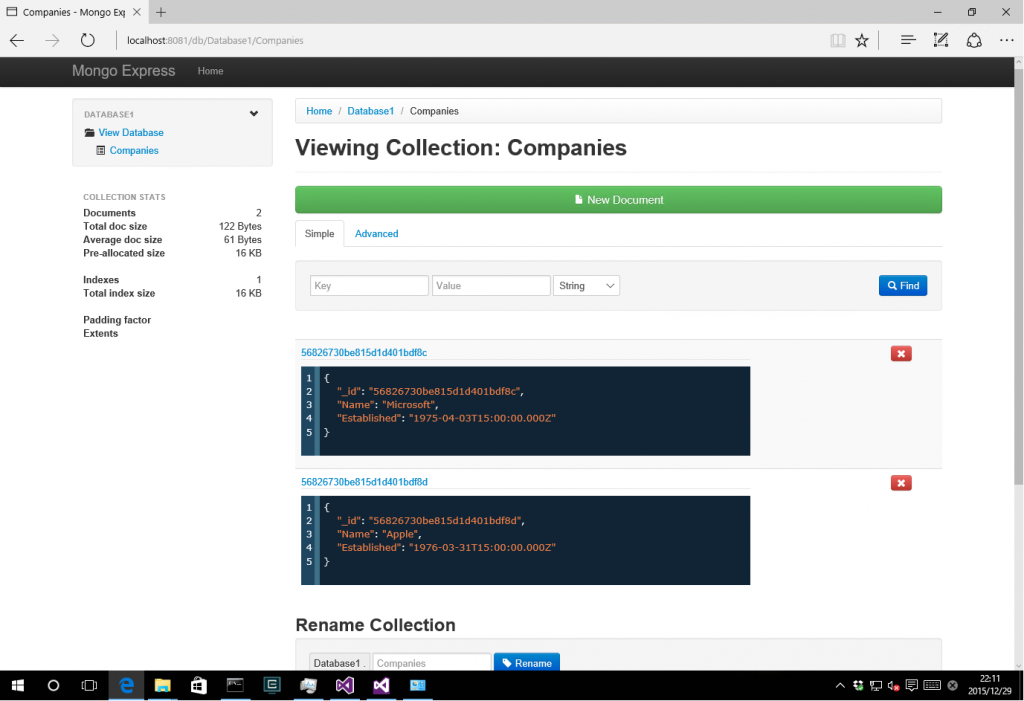前回はデータを追加してみました。今回はデータを確認したいと思います。
Introduction
RDBMSとは勝手が違うのがNoSQLですが、思った以上にやっかいです。既存の概念が通じません。
というか、データを見たいのに、未だに追加したデータのフィールド名すら見れません。なので、可視化ツールを導入したいと思います。
公式ページAdmin UIsによると、たくさんツールがあります。
mongo-express ってのがかっこいいですのでこれにします。
MongoHub が一番いいのですが、MacOX用…インストール先がWindows10なので…いちいちMacにつなげなおしたり、リモートで入りなおすのも面倒だし。
Explanation
インストール
公式サイト によると、
1 | npm install mongo-express |
または
1 | npm install -g mongo-express |
でインストールできるって言っています。
(-ω- ?) npm って何?Linux?
調べました。
hashrock様のフロントエンド開発の3ステップ(npmことはじめ) によれば、
npm installは、npmリポジトリからライブラリをダウンロードしてくるコマンドです。
とあります。Nugetみたいなもんか。
というか、Node.js ってことはJavaScript。そんな環境ない、と思いました。そもそもJavaScriptなんて、ちょっとしか触ったことないです。
でも、ひらめいた。そういやVisual Studio 2015インストールするとき、そんなのあった気が。
おるでーーー^o^
素敵やん。
もうちょい調べたところ。npm使うと、グローバルとローカルでパッケージを分けることができるよう。
unageanu様のnpmの基本的な使い方まとめによれば、
- ローカルインストール
- 開発中のアプリが依存するライブラリをインストールする場合に利用します。
- インストールしたモジュールは、プロジェクト内のみで使えます。
- 同じマシンで開発している他のプロジェクトからは使えないので、それぞれで別のバージョンを使用したりできます。
- モジュールは、/node_modules にインストールされます。
- グローバルインストール
- grunt のような、マシン全体で共有できるツールやライブラリをインストールする場合はこちら。
- インストールしたモジュールは、マシン全体で共有されます。
- 試した環境では、 –prefix=/usr/local を指定してコンパイルしているので、モジュールは/usr/local/lib/node_modules/ にインストールされました。
- パーミッションに注意。EACCES エラーが起きる場合は、パーミッションか、インストール先を変更します。
とのこと。今回はローカルかな。
管理者権限でコマンドプロンプトたちあげて、
1 | cd c:\Program Files\MongoDB |
できたー!、というのは嘘。
エラーいっぱい出た。
1 | npm WARN peerDependencies The peer dependency kerberos@~0.0 included from mongodb-core will no |
Python がいるのか。コマンドプロンプトで Python –version っていっても出ないから入ってないのだろう。
3.5.1 を公式ページからダウンロードしてくる。
インストール後、一度コマンドプロンプトを再起動 (環境変数の反映) して、一度、
1 | npm -r mongo-express |
で削除してから、もう一度実行してみる。
でもだめー。
どうも、gyp とかいうのが、2.5.0以上3.0未満でないとダメって言ってる。面倒な。3.5.1 を削除、2.7.11 をダウンロードして再インストールする。
あ、パスは手動で通すのね、2.7の場合。
次はワーニングとか出たけど、通った。
で、次は設定がいるのね。公式ページに
To configure: Copy YOUR_PATH/node_modules/mongo-express/config.default.js into a new file called YOUR_PATH/node_modules/mongo-express/config.js.
1 | 訳: YOUR_PATH/node_modules/mongo-express/config.default.jsをYOUR_PATH/node_modules/mongo-express/config.jsという名前でコピーしろ |
とあるので、従う。
実行は、
cd YOUR_PATH/node_modules/mongo-express/ && node app.js
とあるので試してみる。たぶん、この&&は間違いだろうと思うが。
実行すると、ファイヤーウォールの警告が出るので、適宜許可。
1 | c:\Program Files\MongoDB\node_modules\mongo-express>node app.js |
どうやら、8081ポートで動いているよう。アクセスしてみる。
認証画面が出るので、先の警告の通りデフォルトのユーザ名とパスを入れてみる。
無事に認証が通り、ページが表示されました。OK。
データを確認
ようやくインストールが終わりました。パスワード設定とかは次回に…. 画面左の View Database でデータベースが見れるよう。
次のデータベース名が出るのでそこをクリック。
すると、よくわからない記号の羅列がでてくるので、そこをクリックすると、見えました。
よしよし。
Conclusion
よーやくデータが見えるようになりました。
けど、mongo expressは使いやすい感じです。
また、思わぬところでnpmを使うことになり、少しレベルアップした感じです。
次は、パスワードの設定を。